word两个换行符怎么换成一个?以下内容主要是在电子数码产品中针对遇上如何替换word换行符等问题,我们该怎么处理呢。那么就让我们一起来了解吧,希望能帮你解决到相关问题。
word两个换行符怎么换成一个
word文档中要把两个换行符换成一个,用查找替换解决。
如果word文档中出现了连续两个换行符,要变成一个,如果一个一个删除太麻烦,这里可使用替换功能快速解决。先选中全部文档,点工具栏的替换按钮,在弹出的对话框查找一栏,点下面的特殊格式,找到手动换行符,然后复制,在后面粘贴一次,在替换为框内再复制一次,然后点全部替换。这样两个换行符就变成一个了。
如何替换word换行符
第一:打开【word】,在上方的工具栏中,点击右方的【编辑】按钮,然后在弹出来的下拉菜单中,点击【替换】;
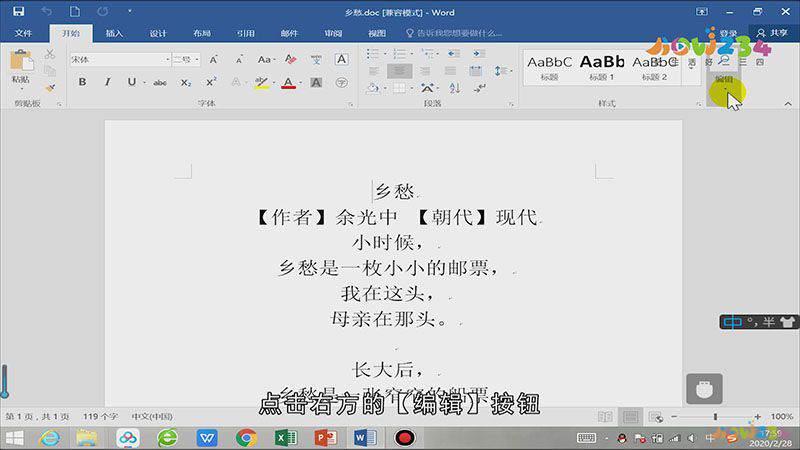
第二:接着我们将输入法切换到英文状态,然后在【查找内容】一栏中,输入符号【^p】,在【替换为】一栏中,输入我们想要将它替换成的内容;
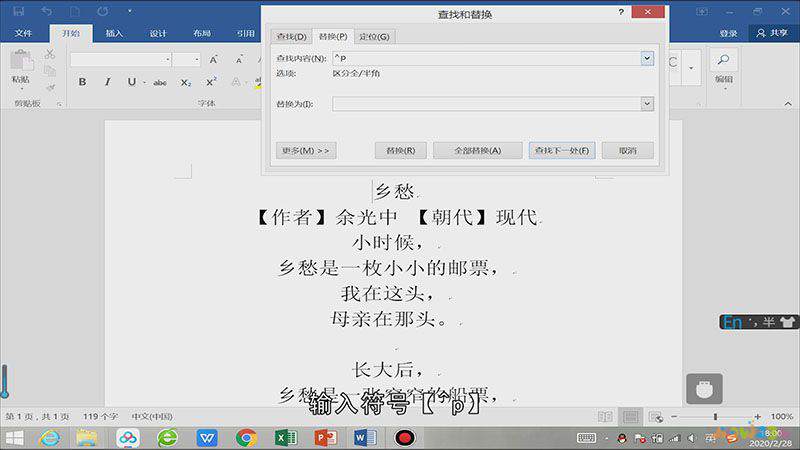
第三:输入完成之后,点击窗口下方的【全部替换】,这样整个word中的换行符号就被成功替换了,这就是替换word中换行符号的方法,你学会了吗。
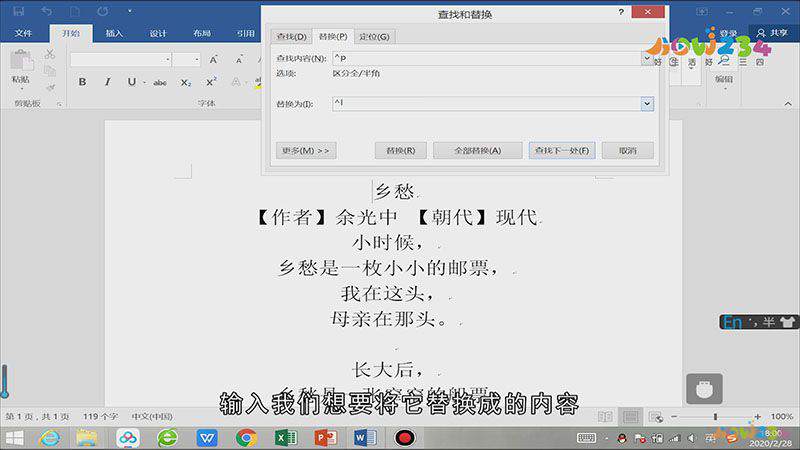
总结
本图文教程演示机型:Surface Pro 8,适用系统:Windows 10 专业版,软件版本:word 2021。以上就是关于如何替换word换行符的全部内容,希望本文的介绍能帮你解决到相关问题,如还需了解其他信息,请关注本站其他相关信息。
